Laptop User Guide - Windows 7
Table Of Contents
- Funkcije
- Umrežavanje
- Pokazivački uređaji i tastatura
- Korišćenje pokazivačkih uređaja
- Korišćenje tastature
- Korišćenje interventnih tastera
- Prikazivanje informacija o sistemu
- Otvaranje menija „Pomoć i podrška“
- Smanjivanje osvetljenosti ekrana
- Povećavanje osvetljenosti ekrana
- Menjanje slike na ekranu
- Pokretanje stanja spavanja (fn+f5)
- Pokretanje funkcije QuickLock (fn+f6) (odabrani modeli)
- Pokretanje Web pregledača (fn+f7) (odabrani modeli)
- Pokretanje štampača (fn+f8) (odabrani modeli)
- Isključivanje zvuka na zvučniku (fn+f7) (odabrani modeli)
- Smanjivanje jačine zvuka na zvučniku (fn+f8) (odabrani modeli)
- Povećavanje jačine zvuka na zvučniku (fn+f9) (odabrani modeli)
- Reprodukcija prethodne numere ili odeljka audio CD-a ili DVD-a (fn+f10) (odabrani modeli)
- Reprodukcija, pauziranje ili nastavak reprodukcije audio CD-a ili DVD-a (fn+f11) (odabrani modeli)
- Reprodukcija sledeće numere ili narednog odeljka audio CD-a ili DVD-a (fn+f12) (odabrani modeli)
- Korišćenje interventnih tastera
- Korišćenje ugrađene numeričke tastature
- Korišćenje opcionalne spoljašnje numeričke tastature
- Multimedija
- Multimedijalne funkcije
- Multimedijalni softver
- Audio
- Video
- Optička disk jedinica (samo kod odabranih modela)
- Prepoznavanje instalirane optičke disk jedinice
- Korišćenje optičkih (CD, DVD i BD) diskova
- Izbor pravog diska (CD-ovi, DVD-ovi i BD-ovi)
- Reprodukcija CD-a, DVD-a ili BD-a
- Konfigurisanje automatske reprodukcije
- Promena postavki DVD regiona
- Poštovanje upozorenja o autorskim pravima
- Kopiranje CD-a ili DVD-a
- Kreiranje (narezivanje) CD-a ili DVD-a
- Uklanjanje optičkog diska (CD-a, DVD-a ili BD-a)
- Rešavanje problema
- Ležište za optički disk ne može da se otvori kako bi se izvadio CD, DVD ili BD
- Računar ne prepoznaje optičku disk jedinicu
- Sprečavanje prekida reprodukcije
- Disk ne može da se reprodukuje
- Disk ne može automatski da se reprodukuje
- Film se zaustavlja, preskače ili se nasumično reprodukuje
- Film se ne prikazuje na spoljašnjem ekranu
- Proces narezivanja diska ne može da počne ili se zaustavlja pre završetka
- Morate ponovo instalirati upravljački program uređaja
- Web kamera
- Upravljanje napajanjem
- Podešavanje opcija napajanja
- Korišćenje spoljašnjeg izvora napajanja naizmeničnom strujom
- Korišćenje napajanja iz baterije
- Korišćenje alatke za proveru baterije
- Prikazivanje preostalog nivoa napunjenosti baterije
- Umetanje ili uklanjanje baterije
- Punjenje baterije
- Maksimalno produžavanje vremena pražnjenja baterije
- Upravljanje slabim nivoima baterije
- Kalibracija baterije
- Ušteda baterije
- Skladištenje baterije
- Odlaganje upotrebljene baterije
- Zamena baterije
- Testiranje adaptera naizmenične struje
- Isključivanje računara
- Disk jedinice
- Spoljašnji uređaji
- Spoljašnje medijske kartice
- Memorijski moduli
- Bezbednost
- Zaštita računara
- Korišćenje lozinki
- Postavljanje lozinki u operativnom sistemu Windows
- Zadavanje lozinki u softveru Computer Setup (Podešavanje računara)
- BIOS administrator password (Administratorska lozinka za BIOS)
- Korišćenje opcije DriveLock u softveru Computer Setup (Podešavanje računara)
- Korišćenje opcije Auto DriveLock u softveru Computer Setup (Podešavanje računara)
- Korišćenje bezbednosnih opcija u softveru Computer Setup (Podešavanje računara)
- Korišćenje antivirusnog softvera
- Korišćenje softvera zaštitnog zida
- Instaliranje kritičnih ažuriranja
- Korišćenje softvera HP ProtectTools Security Manager (samo na odabranim modelima)
- Instaliranje bezbednosnog kabla
- Ažuriranja softvera
- Izrada rezervnih kopija i oporavak
- Computer Setup (Podešavanje računara)
- MultiBoot
- Upravljanje i štampanje
- Smernice za čišćenje
- Indeks
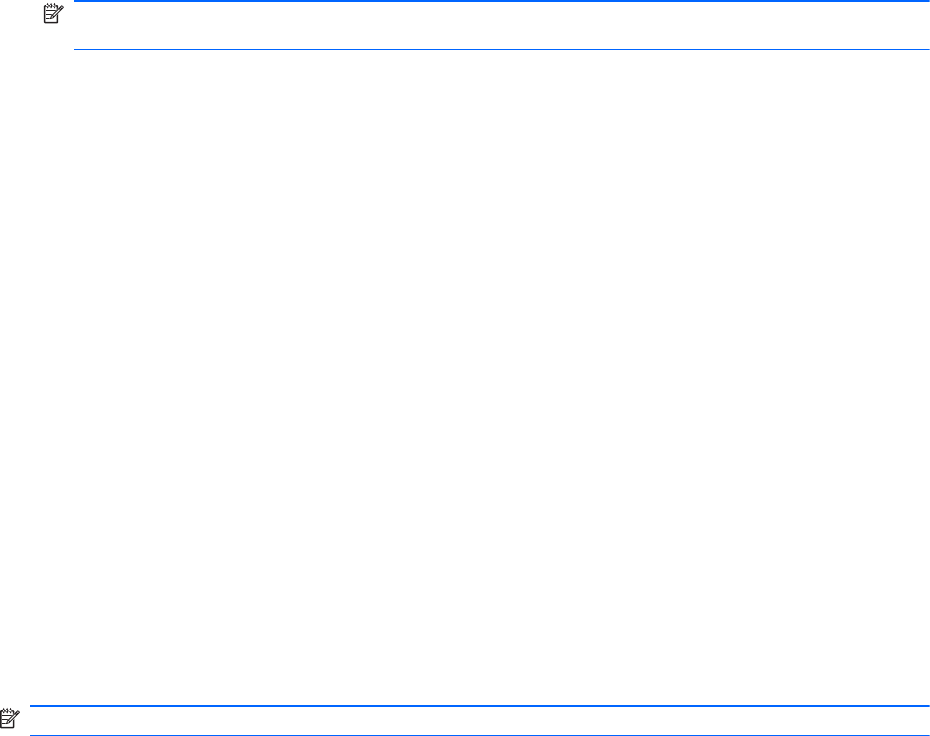
Da biste pregledali i izabrali neku od opcija programa Computer Setup, pratite ove korake:
1. Uključite ili ponovo pokrenite računar, pa pritisnite taster esc dok je na dnu monitora prikazana
poruka „Press the ESC key for Startup Menu“ (Pritisnite taster ESC da biste otvorili meni za
pokretanje).
●
Da biste izabrali meni ili stavku sa menija, koristite taster „tab“ i tastere sa strelicama na
tastaturi, i tada pritisnite enter ili pomoću pokazivačkog uređaja kliknite na stavku.
●
Da biste listali nagore i nadole, kliknite strelicu nagore ili nadole u gornjem desnom uglu
ekrana ili koristite taster sa strelicom nagore ili nadole.
●
Da biste zatvorili otvorene dijaloge i vratili se na glavni ekran programa Computer Setup,
pritisnite esc, a zatim pratite uputstva na ekranu.
NAPOMENA: Možete koristiti pokazivač (TouchPad, palicu pokazivača ili USB miš) ili tastaturu
za pregled menija i biranje opcija programa Computer Setup.
2. Pritisnite taster f10 da biste otvorili BIOS Setup (Podešavanje BIOS-a).
3. Odaberite meni File (Datoteka), Security (Bezbednost), ili System Configuration
(Konfiguracija sistema).
Da biste izašli iz menija programa Computer Setup, izaberite jednu od sledećih metoda:
●
Za izlazak iz menija programa Computer Setup bez čuvanja promena kliknite na ikonu Exit
(Izlaz) u donjem levom uglu ekrana i pratite uputstva na ekranu.
– ili –
Koristite taster „tab“ i tastere sa strelicama da izaberete File (Datoteka) > Ignore Changes and
Exit (Zanemari promene i izađi) i onda pritisnite enter.
– ili –
●
Za čuvanje promena i izlaz iz menija programa Computer Setup kliknite na ikonu Save (Sačuvaj)
u donjem levom uglu ekrana i pratite uputstva na ekranu.
– ili –
Koristite taster „tab“ i tastere sa strelicama da izaberete File (Datoteka) > Save Changes and
Exit (Sačuvaj promene i izađi) i onda pritisnite enter.
Vaše promene stupaju na snagu kada ponovo pokrenete računar.
Vraćanje fabričkih podešavanja u programu Computer Setup
NAPOMENA: Vraćanje podrazumevanih podešavanja neće promeniti režim rada čvrstog diska.
Za vraćanje svih podešavanja u uslužnom programu Computer Setup na vrednosti koje su fabrički
podešene pratite sledeće korake:
1. Uključite ili ponovo pokrenite računar, a zatim pritisnite taster esc dok je na dnu ekrana
prikazana poruka „Press the ESC key for Startup Menu“ (Pritisnite taster ESC da biste otvorili
meni za pokretanje).
2. Pritisnite taster f10 da biste otvorili BIOS Setup (Podešavanje BIOS-a).
132 Poglavlje 13 Computer Setup (Podešavanje računara)










